电脑怎么增加磁盘?
Hello!大家好,我是阿广,今天小编来分享一下“电脑怎么增加磁盘?”这篇文章,我们每天分享有用的知识,下面小编就来分享一下吧,大家一起来学习吧!(⊃‿⊂)

原料/工具
演示电脑:超微 X8DAL Main Server Chassis
电脑操作系统:Windows 10 专业版 64位操作系统
磁盘管理
方法/步骤
第1步
首先,在桌面上我们对着计算机图标击右键,选择“管理”选项。
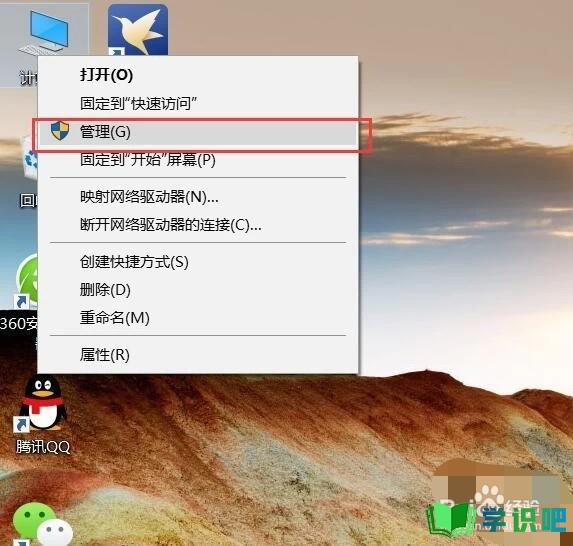
第2步
在打开的管理页面中,点击页面左侧“磁盘管理”选项,并可以看到当前可用磁盘的容量大小,如果系统中的C盘空间较大,可以考虑压缩C盘,对其击右键选择“压缩卷”菜单选项。
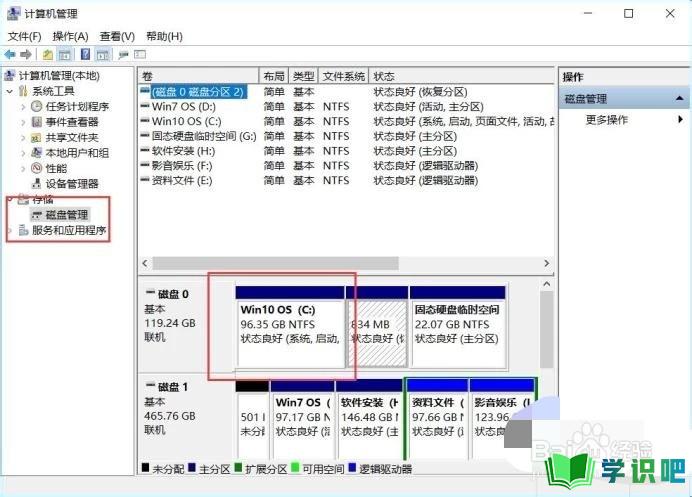
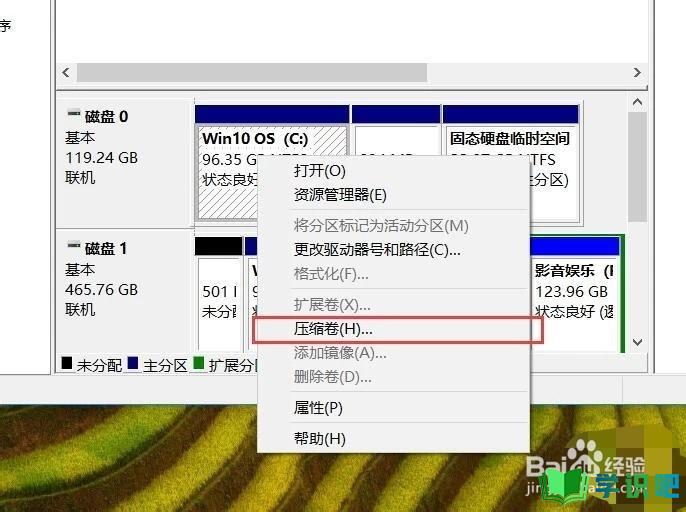
第3步
接下来,在页面中输入要压缩的磁盘容量空间,然后点击“压缩”按钮。
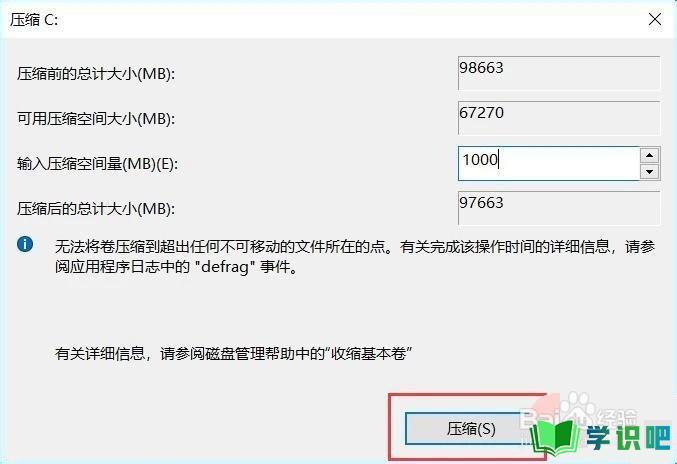
第4步
接下来,在磁盘管理页面中,我们即可看到压缩后的磁盘空间容量,显示“未分配”信息,对着未分配的磁盘击右键,选择“新建简单卷”按钮。
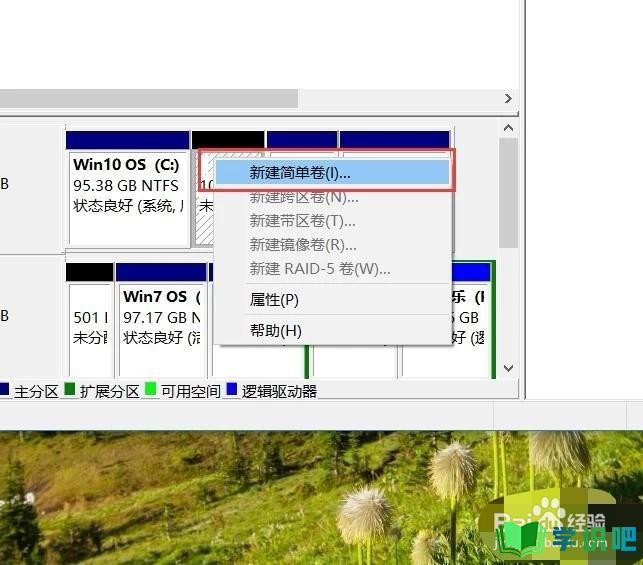
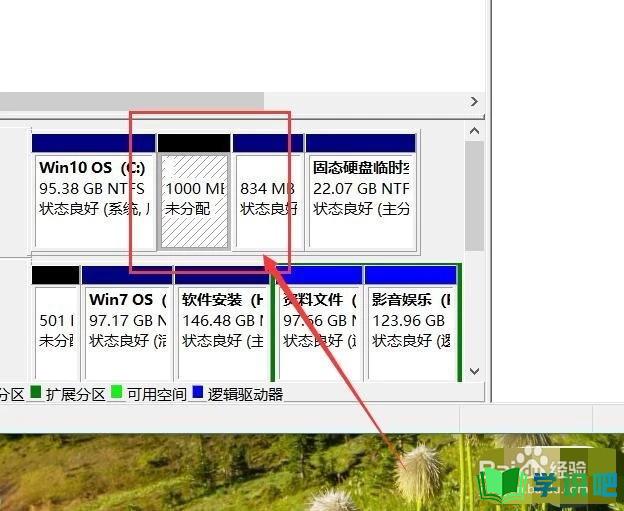
第5步
最后,我们将打开磁盘新建分区的向导页面,在该页面中按照页面信息提示,即可创建新的分区,创建完毕之后,系统中的磁盘将增多。
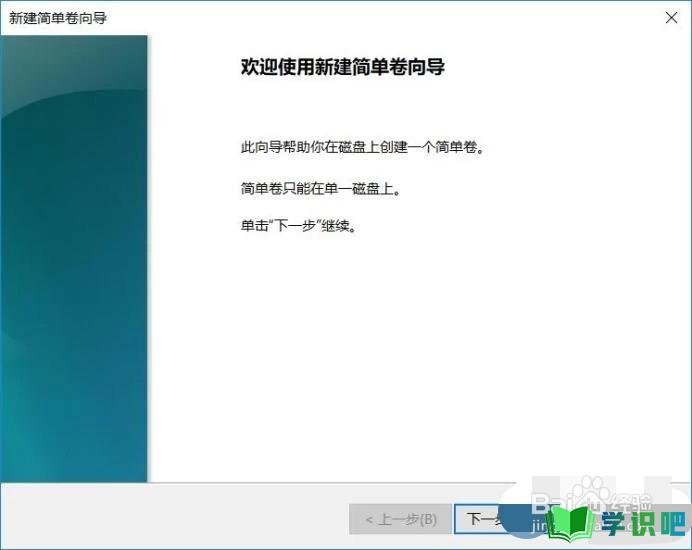
总结
第1步
先点击桌面计算机点击管理然后找到磁盘管理
温馨提示
相信大家看完“电脑怎么增加磁盘?”这篇文章都已经有所了解了,如果大家还有其它疑问的话,可以通过搜索来获取更多相关的文章,我们每天都会为大家带来最新最实用的知识。(⊃‿⊂)
